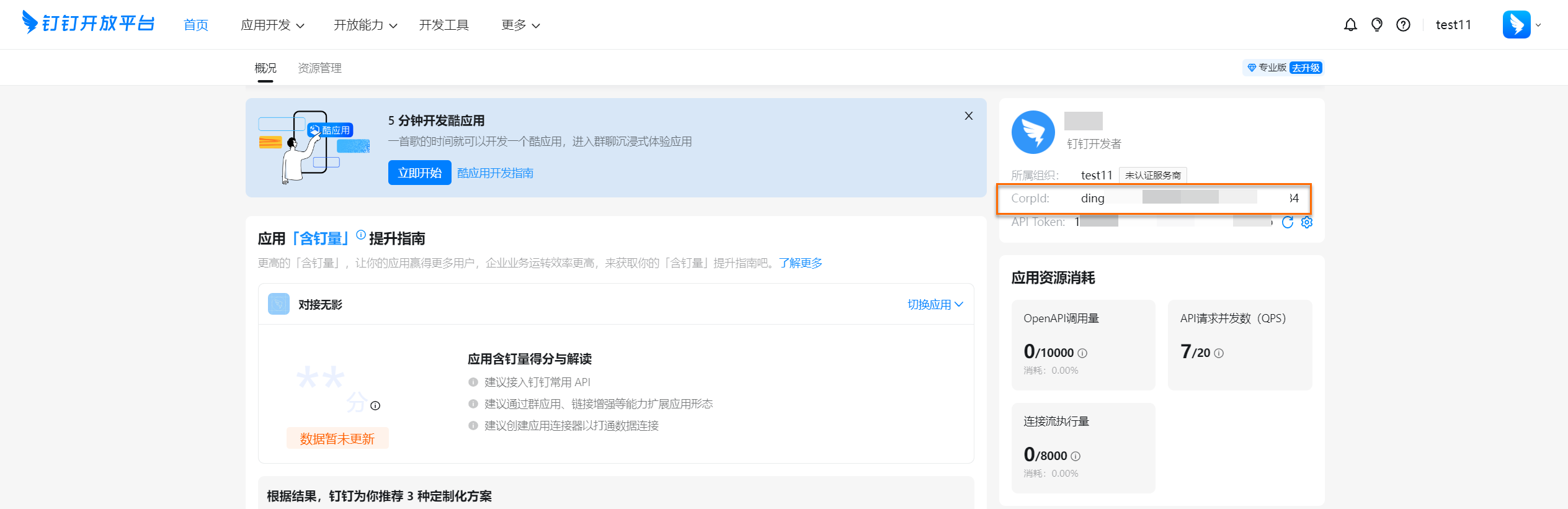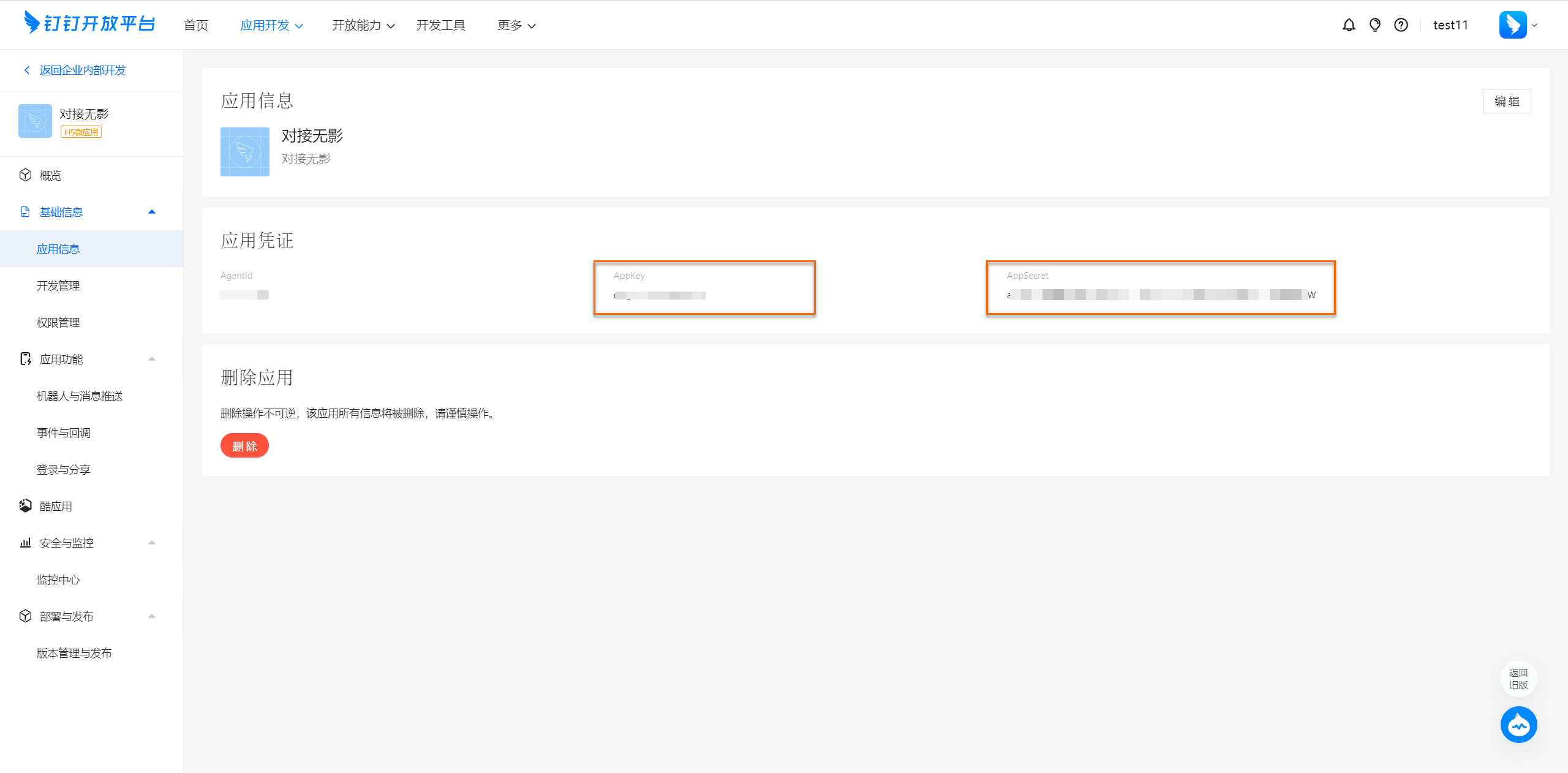快速入门
本文为您介绍无影安全办公的入门操作,帮助您快速创建桌面集并分配云桌面。
前提条件
已获取钉钉或企业微信的企业管理员权限。
已完成阿里云账号的注册、认证和安全设置。具体操作,请参见阿里云账号注册流程、个人实名认证或企业实名认证和个体工商户认证。
使用流程
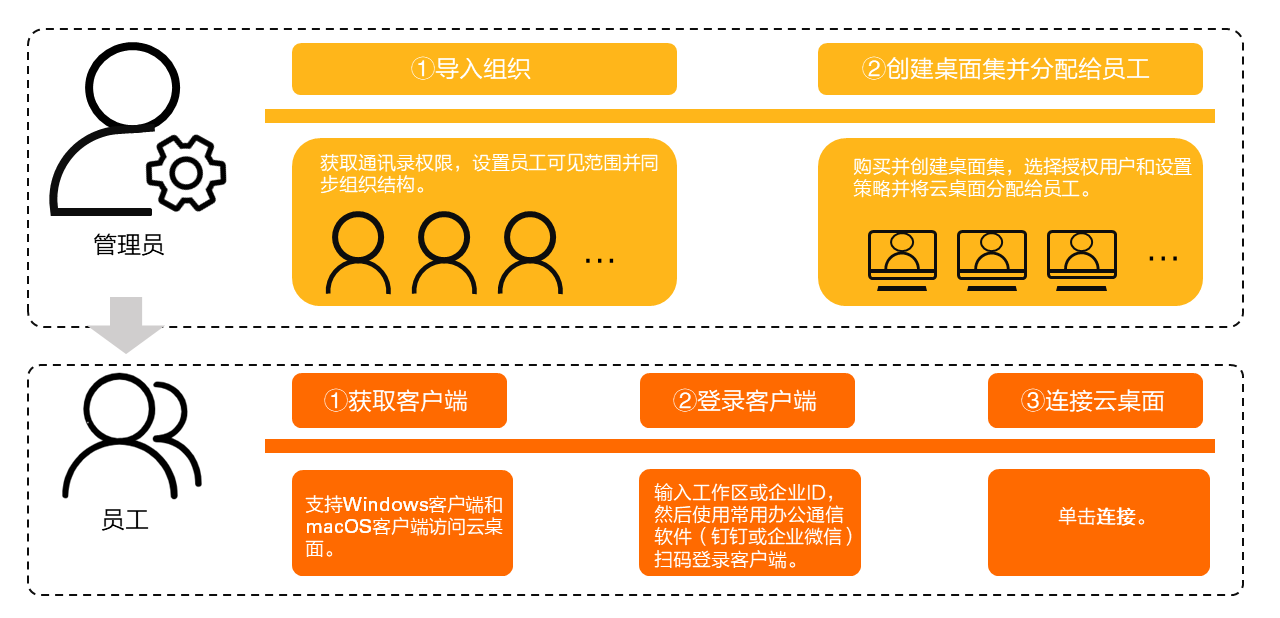
步骤一:导入组织
在无影安全办公产品中,组织结构信息是部署和维护云桌面的依据和基础,因此您需要先导入组织结构信息才能正常使用本产品。
创建应用
管理员需要在钉钉创建企业内部应用,才可以通过钉钉导入组织到无影安全办公控制台。
以具有组织管理员权限的钉钉账号登录钉钉开放平台并选择企业组织。
在导航栏选择。
在钉钉应用页面右上角单击创建应用。
在创建企业内部应用对话框填写应用的基本信息,然后单击确定创建。
应用类型:选择H5微应用。
应用名称:输入应用名称。
应用描述:简要描述应用提供的产品或服务。
应用图标:上传应用图标。
开发方式:选择企业自主开发。
在左侧导航栏选择。
设置企业或组织的权限。
选择权限范围。
全部员工:可获取全部员工的通讯录信息。
部分员工:选择授权开放通讯录权限的部门和人员。
重要权限范围只有添加了通讯录接口权限后才生效。
此处需要选中全部员工或者具体部门,不能选择单个员工。
选中以下权限,然后单击批量申请。
个人权限:选中通讯录个人信息读权限。
通讯录管理:选中企业员工手机号信息、邮箱等个人信息、通讯录部门信息读权限、成员信息读权限、通讯录部门成员读权限。
在左侧导航栏选择,单击确认发布。
发布后该应用将会出现在钉钉的控制台上,企业组织内部的用户将会看到该应用。
在可使用范围区域调整应用的使用用户,单击保存。
如果没有限制,建议选中全部员工。
导入组织
导入组织结构后,管理员可方便地为组织内选定的部门、角色或个人分发桌面。
步骤二:创建桌面集并分配云桌面给用户
创建云桌面的流程包含给用户授权、配置云桌面、配置网络和策略。云桌面支持的付费方式分为包年包月和按量付费,下文介绍如何在基础型工作区中快速创建云桌面集,同时将云桌面分配给授权用户。
登录无影安全办公控制台。
在左侧导航栏选择。
在顶部菜单栏左上角处,选择地域。
在桌面集页面,单击创建桌面集。
按照示例设置配置的参数。
配置项
示例
选择授权用户
在包含人员后单击添加,选中组织或人员后单击确定
购买分发桌面
自动购买分发桌面
名称
test1
选择地域
华东1(杭州)
桌面模板管理
企业办公型-4核8G内存Windows2019 64位
付费类型
按量付费
离职后桌面保留(天)
7
带宽峰值
2 Mbps
安全策略管理
system-all-enabled-policy/All enabled policy
网站访问策略
url-policy-55dea5288d62fbd2/基础网站策略
应用策略
acc-policy-c37a4839bef9f522/基础应用策略
确认配置和费用,单击确认订单。
确认配置信息并在服务协议下选中阿里云产品服务协议(通用),然后单击去下单。
在下单须知对话框单击我已阅读下单须知。
如果您未选中阿里云产品服务协议(通用),则无法执行下单操作,此时系统会弹出对话框提示,此时您需要阅读阿里云产品服务协议(通用),阅读完成后单击我已阅读下单须知,并签署协议。
步骤三:登录客户端并连接云桌面
下文为您介绍如何登录客户端并连接云桌面。
无影安全办公支持通过Windows客户端和macOS客户端访问云桌面。
登录客户端之前,您需要根据本地设备的类型下载安装与之匹配的客户端,下载时请根据下载页面提示选择正确的客户端版本。
客户端下载入口:客户端下载页面。
打开通知邮件或短信,获取企业ID或工作区ID。
重要管理员创建桌面集并为您分配云桌面后,系统将自动通过邮件或短信发送登录客户端所需的相关信息,请以实际接收的信息为准。
如果您未收到登录客户端所需的信息,请及时与您的管理员联系。
打开客户端,按照界面提示输入邮件或短信中获取的工作区ID或企业ID,然后单击
 图标。
图标。打开常用办公通信软件(企业微信或钉钉),扫描客户端中的二维码,确认登录。
成功登录客户端后,云桌面以卡片形式展示,单击卡片上的连接桌面按钮即可在新的窗口查看并使用云桌面。
说明若您的云桌面处于已关机状态,请将鼠标悬停在云桌面卡片上并单击开机,待云桌面卡片左上角显示运行中方可连接云桌面。